在Windows 11系统中遇到图片无法打开时的解决方案
番茄系统家园 · 2024-04-07 05:09:53
使用Windows 11操作系统时,有时用户可能会遇到无法正常打开图片的情况,这可能是由于多种原因导致,如图片文件损坏、默认图片查看器设置异常、关联文件类型失效或缺少支持特定格式的解码器等。为了解决这一问题,为大家带来了详细的解决方案,一起来看看吧。
解决方法
1、点击左下角任务栏中的“开始”,选择菜单列表中的“设置”。
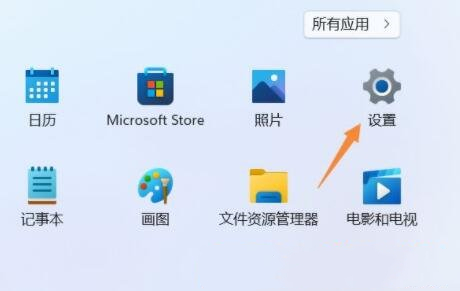
2、进入到“设置”界面后,点击左侧中的“应用”选项,之后找到右侧中的“应用和功能”打开。
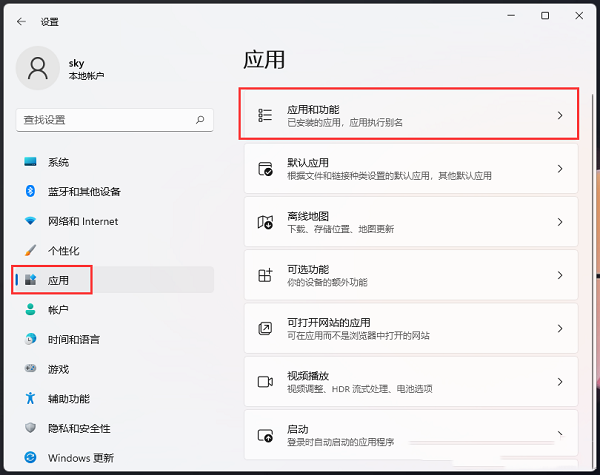
3、然后找到右侧中的“照片”选项,点击三个点图标,选择下方选项列表中的“高级选项”。
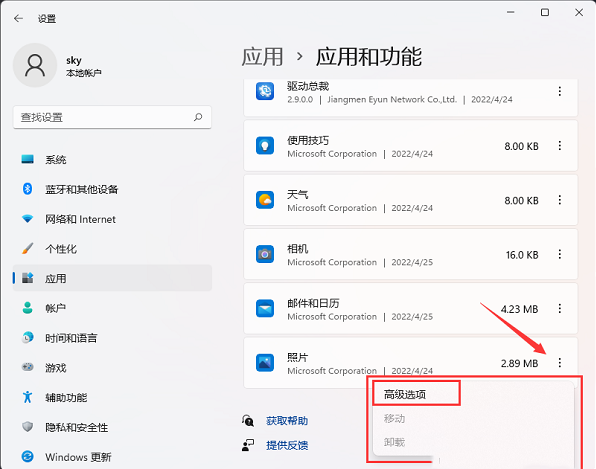
4、最后点击“重置”一栏中的“修复”按钮就可以了。
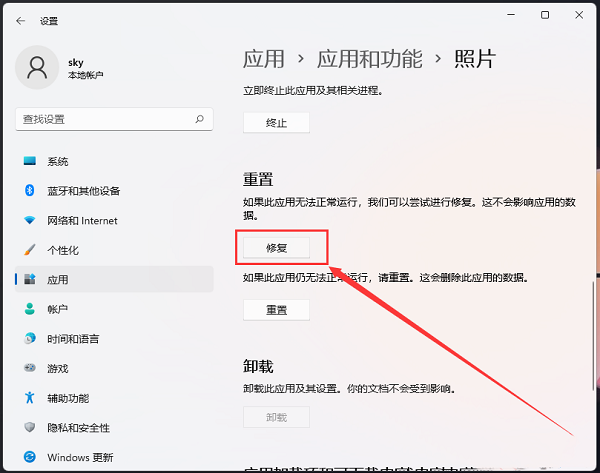
扩展阅读
猜你喜欢
最新应用
热门应用





















